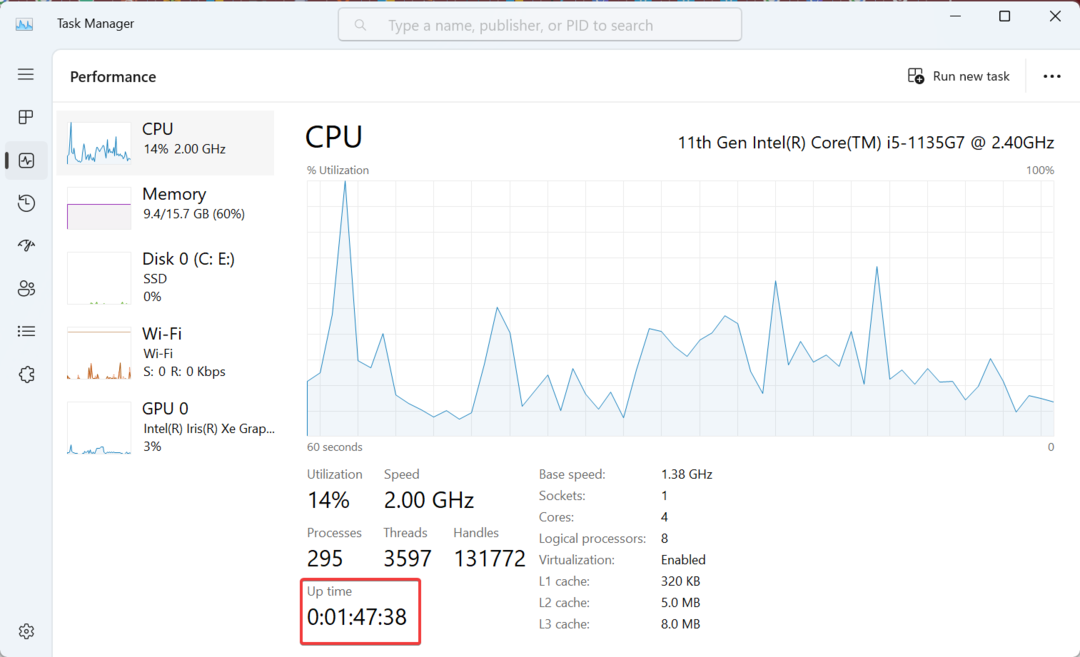- Dessverre er det ingen dedikert Windows task killer bortsett fra den innebygde oppgavebehandling.
- Oppgavebehandling overvåker Windows-systemet og gir informasjon om den generelle statusen til din PC.
- Hvis et program henger eller bruker for mange ressurser, kan du bruke et bakgrunn app killer for Windows 10.
- Det er noen Task Manager-alternativer som kan fungere som Windows 10 task killer verktøy.

Denne programvaren reparerer vanlige datafeil, beskytter deg mot tap av filer, skadelig programvare, maskinvarefeil og optimaliserer PC-en for maksimal ytelse. Løs PC-problemer og fjern virus nå i tre enkle trinn:
- Last ned Restoro PC-reparasjonsverktøy som kommer med patenterte teknologier (patent tilgjengelig her).
- Klikk Start søk for å finne Windows-problemer som kan forårsake PC-problemer.
- Klikk Reparer alle for å fikse problemer som påvirker datamaskinens sikkerhet og ytelse
- Restoro er lastet ned av 0 lesere denne måneden.
Som alle andre Windows 10 bruker der ute allerede vet, når du har trykket på Windows-tasten på tastaturet, vil enheten gå til Start-skjermen. Appene forblir imidlertid åpne på enheten din, og hvis du tar en titt på menyen til høyre, vil du se dem alle.
Men hvordan lukker du apper som kjører på Windows 10-enheten din? På andre mobile enheter, som Android, når du har for mange apper som kjører, kan du bruke en task killer som vil lukke dem alle og frigjøre noe minne.
Men når det gjelder Windows 10, hva gjør du? Hvor får du en Windows 10 oppgave morder?
Hvordan kan jeg finne en Windows 10 oppgave morder?
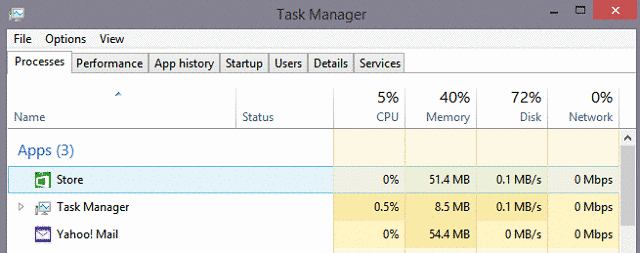
Sannheten blir fortalt at når du avslutter en app på Windows 10, står den ikke bare der og hogger ressurser, OS setter automatisk appen i standby-tilstand, i likhet med hva iOS-brukere opplever.
Og mens disse appene ikke spiser opp for mye minne mens du er i denne tilstanden, vil du se et fall i ytelsen når du har mange åpnet.
Hvis du tenkte å få en Windows 10 app morder, tenk en gang til, ettersom ingen slike apper er tilgjengelige på Microsoft Store i dette øyeblikk.
Men likevel var Microsoft snill nok til å implementere en måte som brukere kan slutte å kjøre apper på og frigjøre noe minne.
Hvordan kan jeg drepe Windows 10-apper ved hjelp av Oppgavebehandling?
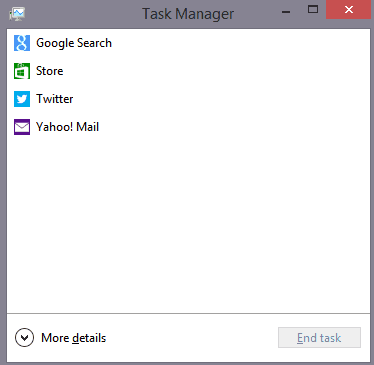
Nå har du sett det nye Oppgavebehandling i Windows 10, og hvis du er ny på Windows 10 og ikke fikk sjansen til å bli kjent med det, vet du at du vil kunne bruke det til lukk apper som kjører.
Åpen Oppgavebehandling ved å holde nede Ctrl + Skift + Esc eller Ctrl + Alt + Del og velg Oppgavebehandling og øverst i Prosesser fanen, vil du se alle appene som kjører. Herfra kan du lukke dem en etter en.
Oppgavebehandling er også en god bakgrunns app-drapsmann for Windows 10. Du finner bakgrunnen som kjører apper rett under de som kjører, og du vil også kunne avslutte dem.
En annen måte å omgå problemet på er å bruke en Oppgavebehandling alternativ, som er andre stasjonære programmer som lar deg lukke lagging eller ikke svare prosesser.
Disse tredjepartsappene har imidlertid mer avanserte funksjoner, og hvis du bare trenger å lukke noen få apper, vil det ikke være noe poeng i å installere og fikle med dem.
Men for de som ønsker å ha full kontroll over hvilke apper som kjører på datamaskinene sine, har vi det en flott liste over Task Manager-alternativer.
Det ville være fint om Microsoft ville legge til et raskt og raskt alternativ for å lukke alle appene som kjører, i stedet for å måtte gå til Oppgavebehandling eller lukke dem manuelt en etter en. Vi håper at fremtidige oppdateringer av Windows vil gi slike funksjoner.
Windows App-drapsmann - Bruk det skjulte Avslutt-alternativet
Når vi snakker om å lukke aktive apper og programmer, tilbyr Windows 10 en rekke innstillinger som lar deg bedre kontrollere hvilke apper som kan kjøres på maskinen til enhver tid.
Hvis du går til Apper og funksjoner, vil du se en liste over alle appene som er installert på datamaskinen din, og du kan raskt avinstallere de du ikke har brukt på en stund.
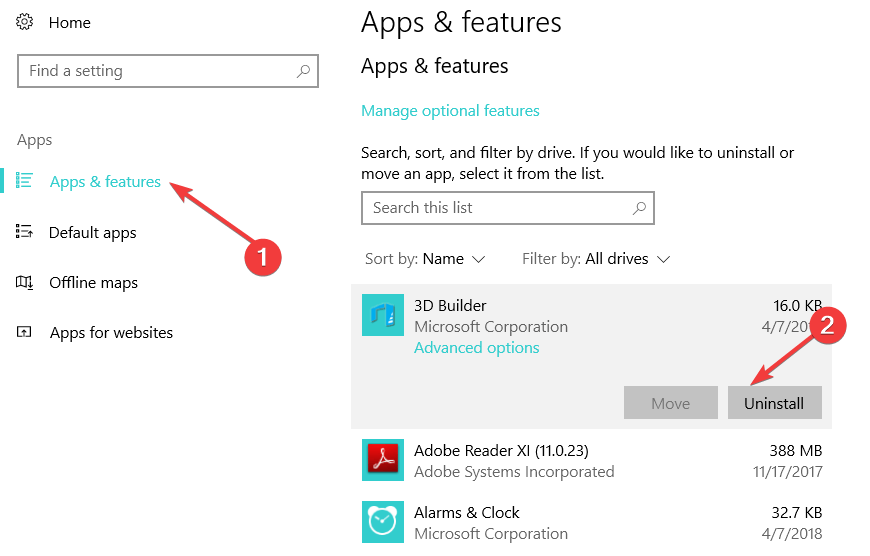
Derfra velger du programmet du vil drepe. Klikk på Avanserte instillinger eller Avansert appinfo knapp. Klikk på Terminere knappen for å umiddelbart drepe appen.
Du kan også begrense antall apper som kjører ved å utføre en ren oppstart. På denne måten vil Windows 10-datamaskinen starte opp med bare et begrenset antall drivere. For mer informasjon om trinnene å følge, har vi en utmerket artikkel som vil veilede deg trinn for trinn.
 Har du fortsatt problemer?Løs dem med dette verktøyet:
Har du fortsatt problemer?Løs dem med dette verktøyet:
- Last ned dette PC-reparasjonsverktøyet rangert bra på TrustPilot.com (nedlastingen starter på denne siden).
- Klikk Start søk for å finne Windows-problemer som kan forårsake PC-problemer.
- Klikk Reparer alle for å løse problemer med patenterte teknologier (Eksklusiv rabatt for våre lesere).
Restoro er lastet ned av 0 lesere denne måneden.
ofte stilte spørsmål
Vi har nettopp riktig guide om hvordan du dreper apper i Windows 10.
Det kommer an på om du finner applikasjonen nyttig eller ikke. Noen oppdaterer bare live-fliser. Andre utfører synkroniseringsoperasjoner som Dropbox.
Noen av prosesser oppført i Oppgavebehandling er viktig. Se imidlertid hvordan fikse for mange bakgrunnsprosesser for flere detaljer.